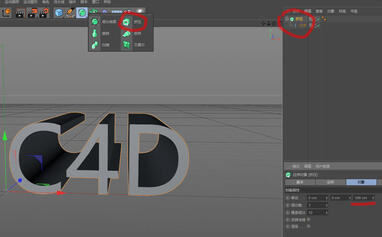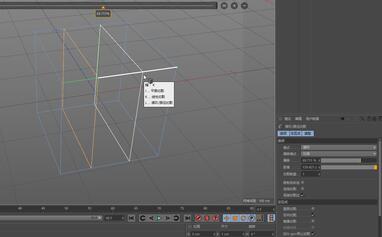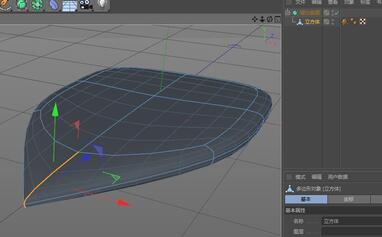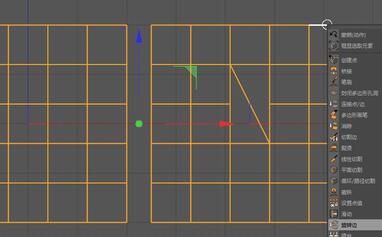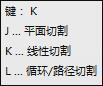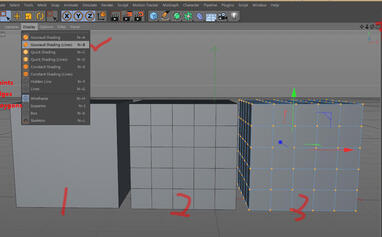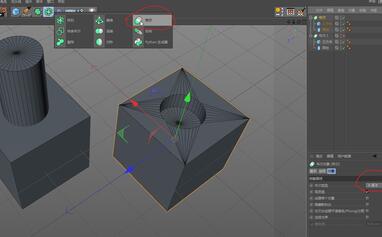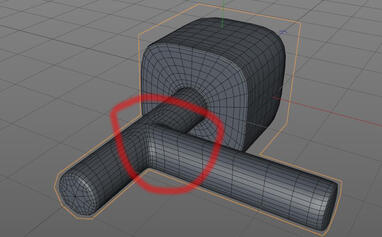-
【DAZ3D】最新版 DazStudio 4.12 免费的专业三维角色动画制作软件 离线安装教程及下载 (包含G2、3、8基础包等) WIN&MAC 免费下载
软件简介 DAZ Studio 是 DAZ3d 公司出品的一款 3D 造型应用软件,使用 DAZ Studio,用户能轻易地创造美好的数字艺术. 用户可以使用这个软件在人,动物,车辆,建筑物,道具,配件和创造数字场景。 首先,关于 DAZ 的程序安装、资源库安装、相关设置,大家可以移步: 【DAZ3D】最新版 DazStudio 4.12 免费的专业三维角色动画制作软件 安装指南详解 【DAZ3D】最新版 DazStudio 4.12 免费的专业三 -
【R站洪瑞】C4D建模教程:第031期《每周一模》腹肌轮的建模方法
步骤解析 1.建立一个圆盘,勾选切片,起点-18 度,终点+18 度,即 36 度,为圆盘的 1/10, 2.如图使用多边形画笔焊接点 3.如图选择线,并执行两次连接点/边命令 4.如图进行布线 5.面片的最终效果如图 6.如图选择面,并执行挤压 7.进行放射状克隆,固定克隆的勾去掉, 将上一步建立的面片复制一个,将其翻转 180 度 相关推荐 -
【R站Alex】Daz3D Studio三维角色软件 使用官方及第三方扩展包教程
Daz Studio 的扩展包是什么 默认安装的文件里包含了几种基础包,Genesis 1/2/3/8 Female/male 就是 DAZ 官方的基础人物模型。根据骨骼绑定的不同分为了不同型号。 其中 Genesis 8 Female/male(简称 G8F/M)是目前绑定最为完善的一款标准人体,面部绑定最全面,默认 pose不是 tpose的人体。也是目前各种拓展包的主要对象,一些各式各样的角色都是基于 G8F 改动而成,时间较老的拓展大多数 -
【R站Alex】Daz3D Studio三维角色动画制作软件 首次安装及预设库下载
1.下载 DAZ install Manager(安装管家) DAZ3D,是 DAZ Productions 公司出品的主要用于捏人物,做动画,渲染的免费软件。 可以去 DAZ 官网免费注册账号并获取DAZ install Manager(安装管家)来下载 DAZ Studio4.10 和基础预设。 官网下的 DIM(DAZ Install Manager )有可能会弹出更新提示,我们更新并登陆 2.指定下载安装应用路径 首先进入设置,指定下载路径。 这里建议硬盘里留一个路径给 -
CINEMA 4D入门 (24):C4D 挤压工具使用技巧!
C4D 的挤压工具,在日常应用中,使用的还是比较多的, 这里就大家常见的问题给大家说说吧。 首先,窝闷在画笔工具下找到文本工具, 点击文本工具后,在右边的对象面板会多出文本,双击它,修改本文内容,字体等,具体设置大家自己研究一下。 PS:注意一下平面的轴向问题,在大家使用挤压工具的时候,挤压不出来厚度,一般都是由于轴向不对导致的。 这一步,我们给文本增加挤压。 在属性面 -
【R站洪瑞】C4D建模教程:电动牙刷的刷头建模方法
1.如图建立圆锥,12 个旋转分段 2.建立一个矩形框样条,勾选圆角,半径给到 4.8,使如图箭头所示的分段尽量一致, 点插值给得到,自然 2 3.c 掉圆锥和矩形框样条,在面模式下选中圆锥,右键点击线性切割,按住 ctrl 键,鼠标指向样条,左键点击一下。 4.将环形样条上直线中间的点删掉 5.如图,删掉模型的顶部,再删掉左侧一半,添加对称,再进行布线处理, 6.如图在右视图选点并沿 -
【R站洪瑞】C4D建模教程:第027期《每周一模》墨镜的建模方法
建模步骤 1.如图建立多边形, PS:如果要求不高,直接分段略高一些建立多边形模型即可, 原因是分段高一些,细分曲面之后对模型的影响较小,要求不高,可以忽略不计。 如果要求高,需要在细分曲面开启的状态下去建立多边形模型,备份一个,用于制作镜片 就当本参考图为正视图使用了,大致建一个模型写一下操作手法 2.先挤压出镜框的厚度,再如图选面并挤压出"鼻托" 相关推荐 -
CINEMA 4D入门 (61):C4D 建模基础 连接对象/焊接/缝合
在我们建模的事情,经常需要将两个模型合并成一个模型,方法有很多, 今天就介绍一种方法给大家,主要是了解 C4D 基本工具的使用。 在本场景中,我们需要讲两个可编辑模型合并到一起,并且将其缝合上。 连接对象: 方法一,我们可以将两个对象置于“连接”工具的子层级,然后在“连接”上右键 -- “当前状态转对象” 这样我们就得到了一个合并后的对象。 方法二:我们可以同时选中两个对 -
【DAZ3D】最新版 DazStudio 4.12 免费的专业三维角色动画制作软件 安装设置指南详解
1、注册账号 DazStudio 4.12 新版已经可以免费使用了,不过你首先需要去官网注册一个账号才能玩耍。 官网直达 官网注册地址直达 官网登录地址直达(需帆蔷,emmm~PS:仅注册时,需要挂梯子帆蔷,用管理器下载时并不需要。) 进入注册页面填写信息都会的吧?记住邮箱和密码,因为稍后会用到,而且注册后,Daz3D 会给你发一个下载连接和激活码之类的东东。 PS: 如果不能帆蔷,下载慢,无法注 -
CINEMA 4D入门 (62):C4D 建模基础 切刀工具 - 循环切刀
切刀工具可以说是 C4D 的一大特色,也是 C4D 建模中非常常用的功能之一。 切刀工具的快捷键是 K 循环切刀是 K~L 线性切刀是 K~K PS:使用切刀需要将模型转为可编辑模式(C),同时将操作模式改为线模式。 这里为了方便演示,我们将模型以线条模式显示,在使用的时候,将切刀放置到需要切割的边线上,移动到相应位置,左键即可。 PS:这里我们注意下,在切割后的线条会呈黄色, -
【R站洪瑞】C4D建模教程:第029期《每周一模》马鞍三通建模方法
建模流程 1.建立一个圆柱体,32 个旋转分段 PS:因为马鞍三通一圈有 8 个孔,所以旋转分段要为 8 的倍数,由于转角处有一定弧度,如果精细建模,建议使用 32 的分段。 2.保留模型的 1/8,添加三个对称,如图,使用滑动边工具添加两条线, 3.如图使用切刀按住 shift 的键添加一条横线 4.如图调整点 5.对称属性中要勾上在轴心上限制点和删除轴心上的多边形 6.如图选面并执行挤压命令,要在视 -
【R站洪瑞】C4D建模教程:第028期《每周一模》电动牙刷的刷柄建模方法
建模步骤 1.建立一个圆盘,24 个旋转分段,3 个圆盘分段 使其中的两个圆盘分段对准参考图的白色区域, 2.添加 FFD,再添加细分曲面,编辑器、渲染器细分都改成 1, 如图调整 FFD 3.增加 FFD 网点数量,调整模型细节 4.如图选择一圈线,执行连接点/边命令 5.如图选点并执行焊接 6.可以将模型删去一半,添加对称,如图进行挤压,并缩放调整布线 相关推荐 -
【R站洪瑞】C4D建模教程:第030期《每周一模》车灯支架的建模方法
前言 这种模型的建模思路基本都是平面布线,然后挤压出厚度,再调厚度方向上的细节,包括制作槽口,孔洞等,相对的难点应该是 k 边(k 边大多在平面布线上考虑到,厚度方向上的 k 边大多在挤压时考虑到)。没有其他的技术,所以大致写一下建模过程,没有细调模型,可能有部分细节不准确。 建模步骤 1.如图使用圆盘建立圆环面 2.如图进行挤压 3.如图按参考图制作手柄 4.如图选线并使用滑动 -
【R站洪瑞】C4D建模教程:标准螺纹的制作方法
建模流程 1.标准的螺纹,当然要使用螺旋线去建立 建立螺旋对象,结束角度 360 度,这样就是一周,建立一个螺纹 高度 100 厘米,相当于两个螺纹间的距离 点插值方式改成无,这样,细分数值就是圆周分段,细分数改成 16, 建立螺纹的最低数值是八个分段,如果要一个比较好的螺纹尖端细节,建议使用 16 分段。 2.添加挤压生成器,挤压移动的数值要与螺旋的高度一样, 细分数改成 4, 3.在右 -
CINEMA 4D入门 (8):C4D 细分曲面 建模 SDS细分权重应用
在细分建模的时候,我们总是遇到,有些地方我们并不想让他进行平滑细分, 当然我们已经知道,可以通过 K 边来解决问题,但是 K 边,还是会有一些细分的影子。 比如上图的这个箭头我们就像保持它的形状。怎么办呢? 这是默认添加细分的时候的样子,那么我们如何让箭头凸出来,不要细分呢? 首先,我们选择,箭头前面的两条线,然后按住.键不放,按住鼠标左键,左右移动到合适的感觉即可, -
【DAZ3D】最新版 DazStudio 4.12 免费的专业三维角色动画制作软件 第三方资源包安装、查看及找回方法
教程简介 最近心血来潮,重装了 DazStudio,MMP 的导致之前下载的资源库文件都无法在软件中显示了。 首先,如果还不会安装 Daz3D 的亲,可以移步:DazStudio 安装指南详解,这里就不再复述了。但通过上一节课,我在安装设置【Content Path Shortcuts】中,添加的自定义快捷路径是"E:\DAZ 3D Studio\My Library",这也就是我电脑中,存放资源包的位置,大家可以根据需求自己设置。经过设置 -
【R站洪瑞】C4D建模教程:图文详解网格检测
简介 今天我们主要讨论从 R17 版 C4D 开始有的功能"网格检测" 网格检测主要有两个作用: 一、检查多边形模型的错误 二、辅助建模 第一个作用 今天我们主要讨论第一个作用 首先:网格检测的位置 属性管理器~~模式~~建模~~网格检测 勾选"启用网格检测" 网络检测左侧是能够检测的项目, 项目后面都有选择框可以勾选来单独启用, 再后面的颜色指的是那一项错误在模型上显示的颜色, 选 -
CINEMA 4D入门 (35):C4D基础 硬表面建模之Points – Edges – Ploygons(点、线、面) 的基础 – 3 极点与布线
在上一节,我们学习了 C4D 硬表面建模关于多边形的一些入门知识, 最主要的是了解到三边形和四边形的区别, 那么这节我们来了解一下在多边形建模中关于极点的一切问题, 从这一节开始引入多边形建模“布线“的概念, 实际上,在多模型的的时候,我们应该要考虑的是: 如何以最简单最优化的"布线"结构来实现我们想要的模型。 首先我们来一个分段的平面,然后将其中一个边旋转(右键选 -
新手必备:Cinema 4D 硬表面建模策略教程MILG11 ~ MotionWorks - MAKING IT LOOK GREAT 11 Hard Surface Modelling Tactics For Cinema 4D
这期教程适合所有的 3d 艺术家,对于我们来说,建模是最难掌握的。需要时间,周年的实践和错误,才能达到炉火纯青的地步。 MILG 11: Hard Surface Modelling Tactics for Cinema 4D。MILG11 覆盖了所有 Cinema 4D 的基本建模概念, 隐藏功能,关键性建模工具还有其他技巧教程。如果你想认真学习 C4D R18 建模, MILG 11 绝对是你必看的 C4D 教程。 教程时长:25 小时 |视频编码: h264, yuv4 -
CINEMA 4D入门 (2):C4D基础快捷键必备
首次整理的快捷键不多, 大家可以尝试记住, 将会大大方便你的工作效率! C 转换成可编辑多边形对象 D 挤压 I 向内挤压 E 移动 T 缩放 R 旋转 -
CINEMA 4D入门 (33):C4D基础 硬表面建模之Points - Edges - Ploygons(点、线、面) 的基础-1
在刚开始入门 C4D 的时候,对于建模基础薄弱的童鞋,经常会感到一脸蒙蔽, 这一次我们来讨论讨论硬表面建模最基本的要素,点、线、面的一些知识。 在很多别的软件或教程中,点、线、面会被翻译成 Point-Line-Surface 或者 Point - Line - Plane 而在 C4D 中则为 Points(点 )- Edges(边) - Ploygons(多边形)? 首先我们看下 C4D 中 Points - Edges - Ploygons 的基本操作, 左边视图 -
CINEMA 4D入门 (37):弯形管道制造的方法 - 扭曲工具
在之前的教程里,教过大家怎么用扫描建立一个 U 型管道 请移步:C4D 细分曲面 扫描建模 建一个 U 型管道 本期利用建立弯管继续带大家深入 C4D 的用法和功能! 首先我们用自带的模型工具建立一个圆柱体, 因为要将圆柱体进行弯曲,所以需要调整高度分段。 然后再变形器里面添加弯曲,并放置到圆柱的“子集”中, 在属性面板中,先点击“匹配到父级” 然后调节调节 强度 (弯曲度),角度( -
CINEMA 4D入门 (63):C4D 建模基础 对象布尔运算
对象布尔也是在我们建模过程中经常会使用到的工具,比如开孔,焊接啊, 但是: 开孔我们更推荐这种方式: https://www.btbat.com/1234.html 连接两个对象推荐这种方式:https://www.btbat.com/1835.html 当然我们还是要说说布尔的使用方法,在有些不需要特别处理的模型中,使用布尔也是能很快达到效果的。 使用方法很简单,我们将两个需要布尔运算的对象放置在布尔工具下面,注意在布尔对 -
CINEMA 4D入门 (5):C4D细分曲面 建模 开孔洞技巧 之三
如果我们想要在圆管的侧面连接一个同样的管道,怎么做呢? 首先我们来到顶视图,然后用线性切刀(K~K),在右边的属性面板去除仅可见,然后如图所示切出两条线。 PS:按住 shift 键可以量化切割角度。 回到透视图,用面模式,选中切出来的面,右键挤压出管道。 然后将选中的面,切换为缩放工具,对 X 轴进行缩放(归 0),使其处于一个平面 增加平滑细分,非常难看,是因为没有 K 边。 先
有新私信
私信列表
搜索
❯
幸运之星正在降临...
点击领取今天的签到奖励!
恭喜!您今天获得了{{mission.data.mission.credit}}积分
我的优惠劵
-
¥优惠劵使用时效:已经过期,无法使用使用时效:
之前
使用时效:永久有效优惠劵ID:×
没有优惠劵可用!